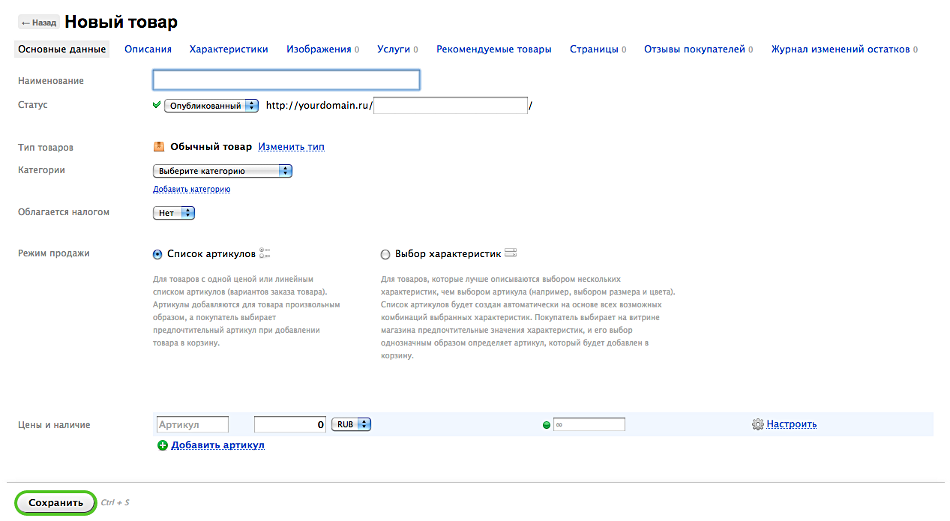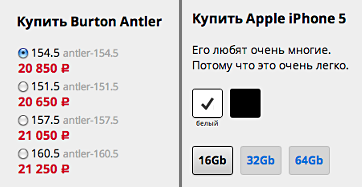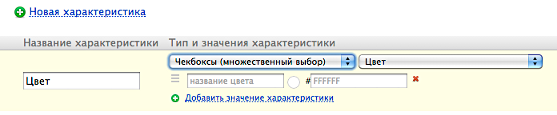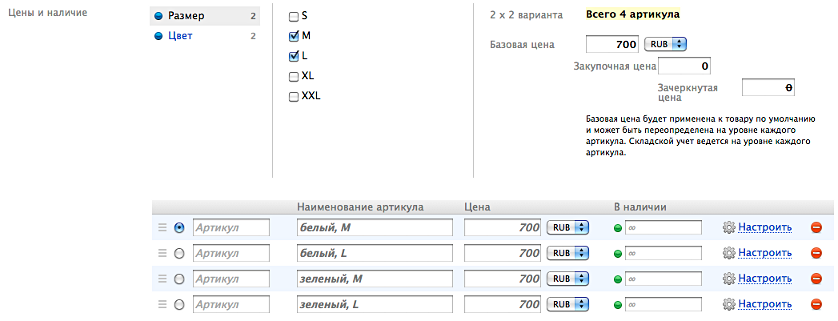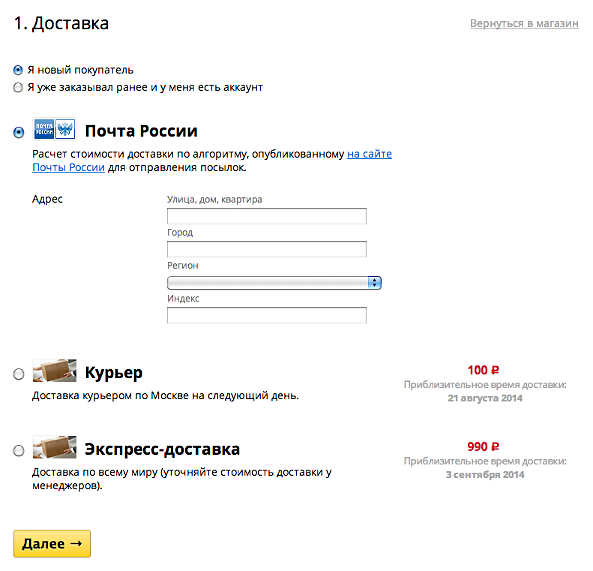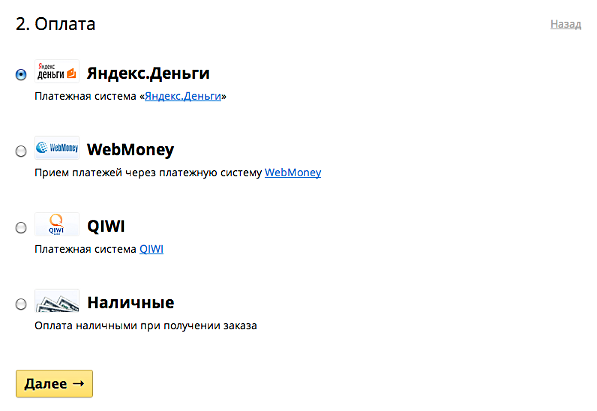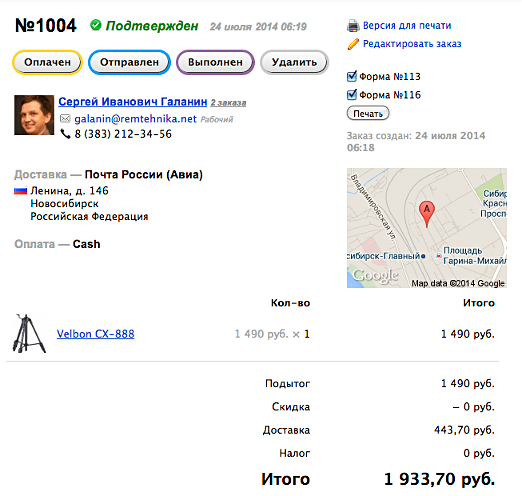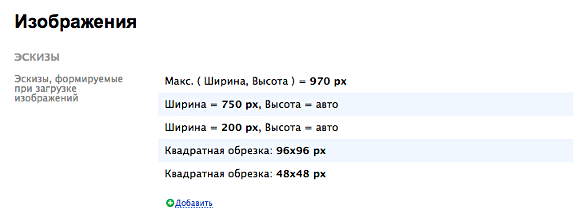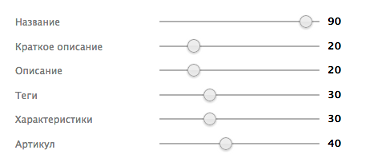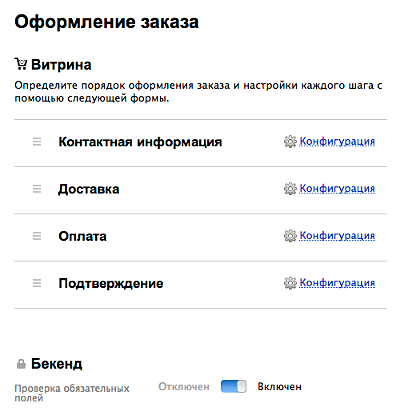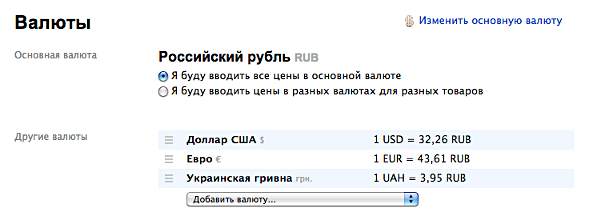Как начать пользоваться системой управления
1. Добавление товаров
Основная единица интернет-магазина — это товар. На странице
добавления нового товара можно указать для него различные свойства:
название, описание, цену, дополнительные характеристики (цвет, размер,
вес и т. п.) и загрузить изображения. Если вы планируете продавать
несколько вариаций одного товара, то их удобно организовать в виде
артикулов — отдельных складских единиц, объединенных общим наименование и
описанием.
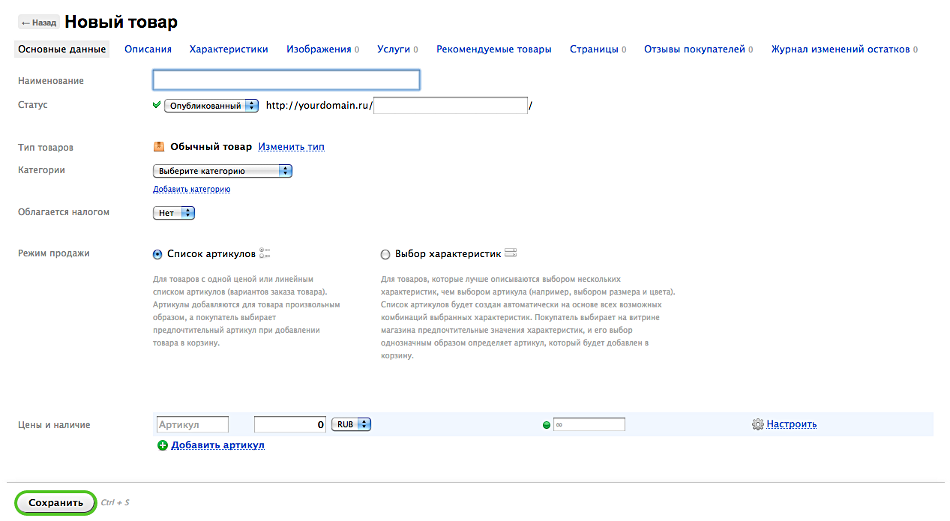
Артикулы
Артикулы товара могут быть представлены на витрине в 2 режимах:
список артикулов и выбор характеристик. Сравните режимы выбора
артикулов:
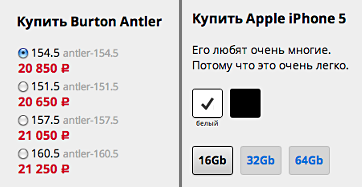
В режиме «Список артикулов» новые артикулы добавляются ссылкой «Добавить артикул»:

В режиме «Выбор характеристик» для создания артикулов необходимо
сначала создать (в разделе «Настройки → Типы и характеристики товаров»)
одну или несколько характеристик типа «Чекбоксы (множественный выбор)» —
например, характеристики «Цвет» и «Размер»:
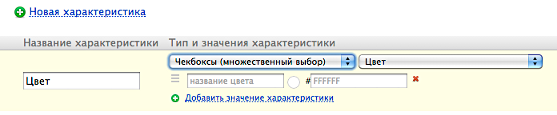
Затем на странице редактирования товара отметьте те значения, которые должны быть доступны покупателям на витрине:
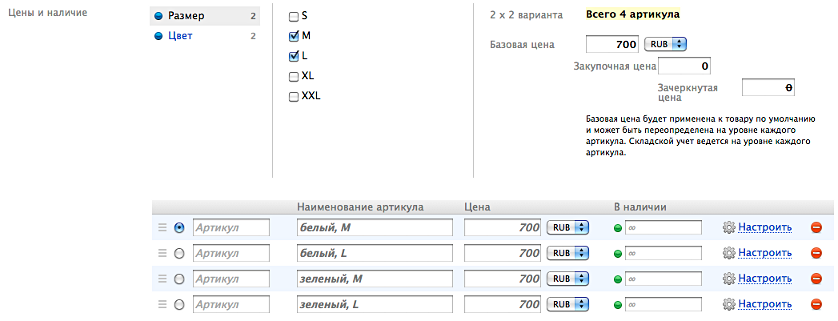
Новые товары можно добавлять по одному или сразу большими партиями — с помощью функций импорта и массовой загрузки данных.
Типы товаров
В системе управления товары могут быть разных типов. Типы помогают управлять
большим количеством разных товаров. Если у вас настроено несколько
онлайн-витрин на разных доменах, то для каждой витрины вы сможете
выбрать разные типы товаров, которые должны быть видны покупателям. Если
вы захотите дать доступ к управлению магазином своему сотруднику, то
сможете выбрать в настройках прав доступа, какими типами товаров этот
сотрудник сможет управлять. Кроме того, для каждого типа могут быть
доступные разные характеристики товаров. Например, логично сделать
характеристику «Размер экрана» доступной для товаров типа «Мобильные
телефоны», а характеристику «Наличие морозильной камеры» — для типа
товаров «Холодильники». Такое распределение облегчает управление
товарами в большом интернет-магазине. Чтобы создать новый тип товаров,
перейдите в раздел «Настройки → Типы и характеристики товаров».
Категории
Каждый товар может находиться в одной или нескольких категориях.
Категории — это способ группировки товаров по разным смысловым
признакам, они помогают покупателям находить нужный товар. Примеры
категорий: «Одежда», «Телефоны», «Новинки», «Распродажа».
Важно помнить о том, что категория — это не какое-то статичное
«место» в каталоге, в котором находится товар. Это только одна из групп,
к которой каждый товар может относиться по замыслу продавца. Категории
бывают статически и динамические. В динамических отображаются товары,
имеющие какие-то определенные признаки, например, цену, дату создания,
рейтинг, теги и т. п. В статичные категории добавлять товары нужно
вручную — путем перетаскивания товаров или выбрав категории из спсика на
странице редактирования отдельных товаров.
2. Настройка доставки и оплаты заказов
В своем интернет-магазине вы можете предлагать покупателям сразу
много разных способов доставки и оплаты заказов. Примеры доставки:
Почтой России, курьером, самовывозом (покупатели сами забирают
заказанные товары у вас в офисе или на складе), специальной транспортной
службой (DHL, UPS). Примеры способов оплаты: наличными у вас офисе,
банковской квитанцией, безналичным переводом для юридических лиц, с
помощью электронных денег (Яндекс.Деньги, Webmoney, PayPal), банковской
картой.
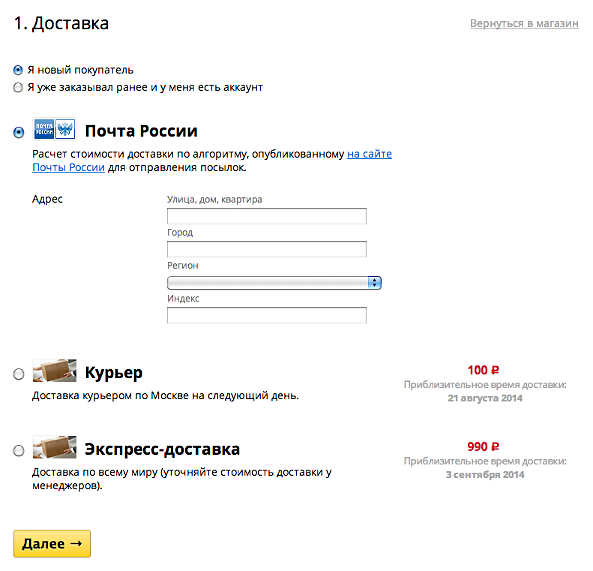
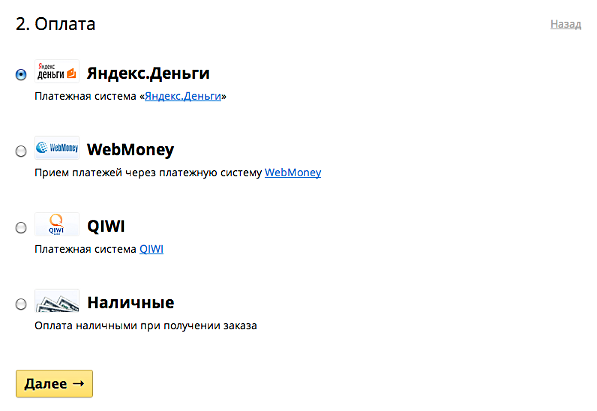
Для того чтобы добавить какой-либо способ доставки или оплаты в свой
интернет-магазин, нужно сначала установить соответствующий плагин —
дополнительный компонент, который позволит вам управлять доставкой или
оплатой заказов. Установить плагины доставки или оплаты можно прямо в
бекенде интернет-магазина или в приложении «Инсталлер» (это приложение
доступно в бекенде — там же, где находится панель управления
интернет-магазином).
3. Обработка заказов
Заказы, оформленные покупателями в вашем интернет-магазине, будут появляться в соответствующем разделе:

Для того чтобы постоянно не заглядывать в этот раздел, позвольте
интернет-магазину автоматически уведомлять вас о поступлении новых
заказов. Система управления может уведомлять вас о новых заказах по электронной
почте или с помощью SMS-сообщения. Уведомления могут также отправляться
вашим покупателям по разным поводам: о завершении оформления заказа, об
отправке заказанных товаров, о завершении обработки заказа.
Для удобства обработки заказов с каждым из заказов можно выполнять
различные действия. Примеры действий: добавить комментарий к заказу,
удалить заказ, пометить заказ как оплаченный, пометить заказ как
отправленный, пометить заказ как выполненный (отгрузить заказ).
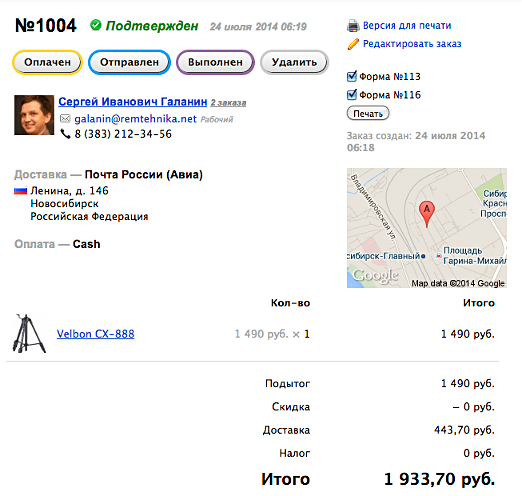
В результате выполнения разных действий может измениться состояние
заказа. Например, после выполнения действий «удалить» или «оплачен»
состояние заказа изменяется на «Удален» или «Оплачен». А после
выполнения действия «добавить комментарий» состояние заказа не
изменяется — остается прежним.
В системе управления есть стандартный набор статусов и действий, которых
достаточно для большинства интернет-магазинов. Если же вам понадобятся
новые статусы и действия (например, действие «Отправить на проверку» и
статус «Ожидает проверки»), их можно легко добавить в разделе «Настройки
→ Статусы заказов».
4. Другие настройки интернет-магазина
Характеристики товаров. Это удобный способ показать
важные свойства ваших товаров покупателям. В разделе «Настройки → Типы и
характеристики товаров» можно создать любое количество характеристик
разных типов, например:
- текст
- число
- число с единицей измерения (например: длина — мм/см/м, вес — г/кг, мощность — Вт/кВт/МВт и т. п.)
- диапазон (например: 100—150 см)
- выбор одного или нескольких вариантов из группы значений
- флажок «Да/Нет»
После создания характеристики в настройках магазина укажите ее
значения в свойствах всех товаров, к которым относится эта
характеристика.
Рекомендуемые товары.
Для любых товаров вашего интернет-магазина могут автоматически
предлагаться аналогичные или сопутствующие товары (с пометкой вида
«Посмотрите также»). Настроить автоматическую подборку таких
рекомендуемых товаров можно в разделе «Настройки → Рекомендации».
Изображения товаров.
Для каждого изображения, которое вы загружаете в свойствах товаров,
система управления автоматически формирует несколько уменьшенных копий разных
размеров для отображения в бекенде и на витрине. Размеры таких
уменьшенных изображений перечислены в разделе «Настройки → Изображения».
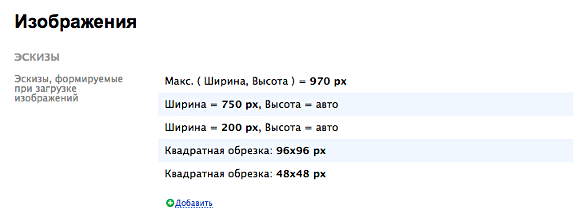
Если вам потребуется использовать на витрине эскизы изображений
других размеров, то такие новые размеры можно добавить в список настроек
эскизов.
Склады. Система управления позволяет
отслеживать количество товаров, оставшихся на складе. Для этого нужно
указать начальное количество в свойствах товара.
Если в свойствах какого-то товара количество на складе не
указано, то будет считаться, что складской остаток этого товара
бесконечен.
В разделе «Настройки → Склады» выберите, при каком условии
интернет-магазин должен уменьшать количество на складе: при оформлении
заказа покупателем либо когда вы самостоятельно подтвердите получение
заказа (с помощью действия «В обработку»).
В этом же разделе вы можете добавить нужное количество складов, с
которых вы получаете товар для отправки покупателям. Здесь стоит
учитывать только свои собственные склады (если они у вас есть), а не
склады поставщиков товара, т. к. вы не можете точно знать, сколько
какого товара хранится на складе поставщика. Если собственного склада у
вас нет и вы весь товар всегда забираете у поставщика, то указывать
складские остатки в свойствах товаров и настраивать склады не нужно.
Поиск. На витрине вашего интернет-магазина есть текстовое поле для поиска товаров:

Слова, которые покупатели вводят в это поле, ищутся в разных
свойствах товаров: названии, описаниях, тегах, значениях характеристик,
артикулах. В настройках поиска можно выбрать, каким из этих свойств
должно отдаваться предпочтение при выполнении поиска и отображении
результатов поиска покупателю.
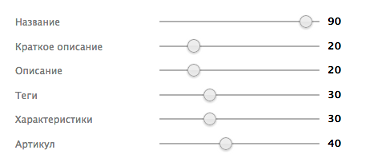
Здесь же можно включить поиск по частично введенному слову и изменить
список символов, которые не должны учитываться во время поиска.
Оформление заказа. Включите
нужные вам шаги оформления заказа (ввод покупателем контактной
информации, выбор способа доставки, выбор способа оплаты, подтверждение
заказа) и выберите различные параметры для них:
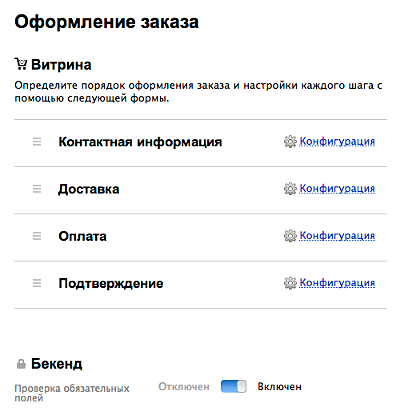
- Контактная информация. Настройте форму, в которой покупатели будут
указывать свои личные данные: имя, email, номер телефона, адрес. При
необходимости включите отображение полей, в которые нужно вводить адрес
доставки либо адрес плательщика (или оба адреса).
- Доставка. Выберите, какие поля адреса необходимо запрашивать у покупателя на шаге выбора способа доставки.
- Оплата. Содержимое этого шага оформления заказа формируется автоматически в зависимости от настроенных способов оплаты.
- Подтверждение. Если необходимо, чтобы покупатель обязательно
выразил согласие с условиями, в рамках которых вы выполняете
обслуживание в своем интернет-магазине, введите текст условий в
предоставленное поле — этот текст будет показан покупателю на странице
подтверждения заказа.
- Проверка обязательных полей. Поля, помеченные как обязательные для
заполнения в секции «Контактная информация», должны обязательно быть
заполнены, когда заказ оформляется покупателем на витрине. Если же вы
вручную создаете заказ за покупателя в бекенде магазина, то
обязательность заполнения таких полей при желании можно отключить.
Скидки. Для повышения интереса со
стороны покупателей предлагайте различные скидки. Скидки могут
предлагаться в зависимости от разных условий:
- при вводе покупателем специального кода (купона), который вы
можете, например, высылать отдельным покупателям по электронной почте;
для каждого купона можно выбрать свой размер скидки;
- если покупатель включен в определенную группу (для каждой группы покупателей можно настроить свой размер скидки);
- если стоимость текущего заказа покупателя достигла определенного
значения; можно настроить несколько пороговых значений, при достижении
каждого из которых может предоставляться другой размер скидки;
- если общая стоимость всех оплаченных данным покупателем заказов
достигла некоторого порогового значения; для этого случая также можно
настроить несколько пороговых значений и соответствующих им размеров
скидок.
Партнерская программа. Эта
дополнительная функциональность поможет повысить лояльность покупателей.
При использовании бонусной партнерской программы вы сможете предлагать
покупателям призовые баллы за оформленные покупки, и эти баллы могут
использоваться ими в виде скидки при оформлении последующих заказов.
Валюты. Выберите валюты, цены в
которых которые будут отображаться на витрине (на выбор покупателя). Вы
также можете хранить цены разных товаров в разных валютах — на витрине
такие цены будут автоматически конвертированы (по настроенному вами
курсу) в ту валюту, которую выберет покупатель для просмотра и заказа
товаров.
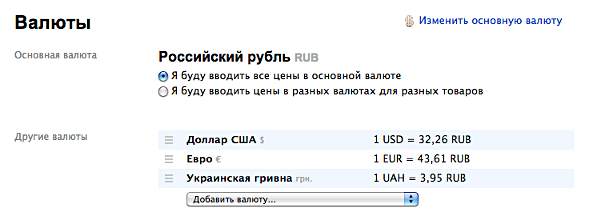
Страны и регионы.
При оформлении заказа и при регистрации покупатели могут выбрать страну
из списка, предлагаемого скриптом интернет-магазина. Список регионов
для каждой из стран вы можете самостоятельно настраивать (добавлять,
изменять, удалять) в этом разделе.
Любую страну и любой регион можно пометить звездочкой, для того чтобы
продублировать их в самом начале общего списка. Это может быть полезно,
если большинство ваших покупателей проживают в ограниченном количестве
стран и регионов — для облегчения выбора нужно пункта из большого
выпадающего списка при регистрации или оформлении заказа.
Налоги. Налоговые правила
применяются к отдельным товарам. Добавив налоговое правило, необходимо
выбрать название этого правила в свойствах товаров, к которым оно должно
применяться.
В зависимости от действующего законодательства налог может быть либо
включен в цену товара, либо добавляться к цене товара. Налоговые ставки в
рамках каждого правила можно указывать либо общие для всей выбранной
страны, либо отдельно для каждого из регионов этой страны.
Если необходимо переопределить налоговые правила в соответствии с
локальными налоговыми требованиями, можно установить местные налоги,
ставки которых будут зависеть от почтового индекса, указанного в адресе
покупателя (в этом случае в настройках контактной информации в разделе
настроек «Оформление заказа» имеет смысл сделать поле «Индекс»
обязательным для заполнения, чтобы налоги всегда рассчитывались
правильно).
Печатные формы. В этом разделе отображается список настраиваемых печатных форм, предоставляемых различными плагинами, например:
Уведомления. При совершении с
заказами различных действий (например: заказ оформлен/создан, заказ
принят в обработку, заказ помечен как оплаченный или как отправленный
покупателю) администратору магазина и покупателю могут рассылать
соответствующие уведомления: по электронной почте и/или в виде
SMS-сообщения. В качестве получателя уведомления можно также указать
произвольный email-адрес либо номер мобильного телефона. Для каждого
события (действия с заказом) можно настроить любое количество
уведомлений.
Стандартных текстов уведомлений в большинстве случаев достаточно, однако при желании вы можете внести любые изменения.
Для того чтобы включить отправку уведомлений в виде SMS, необходима дополнительная настройка.
Отложенные сообщения.
Дополнительные сообщения клиентам могут рассылать через несколько дней
после оплаты заказа, например, если вы хотите поинтересоваться мнением
клиента о купленном товаре или просто в качестве напоминания о том, что
вы готовы в любое время предложить постоянному клиенту интересные товары
и условия покупки. Можно настроить отправку нескольких таких отложенных
сообщений через разные промежутки времени.
Сброс. Функция удаления всех
данных из интернет-магазина доступна только пользователям с правами
администратора. Она может быть полезна после предварительного
ознакомления с функциональностью системы управления при переходе в рабочий
режим интернет-магазина. Соблюдайте осторожность при использовании этой
функции!
Терминология
В интерфейсе системы управления используются следующие понятия,
смысл которых необходимо знать, для того чтобы правильно понимать
принцип работы интернет-магазина. Артикул — это
то, что продается в интернет-магазине. Нажимая на кнопку «В корзину»,
покупатель решает купить какой-то конкретный артикул, иначе говоря,
товарную единицу. У артикула есть код (для точной идентификации среди
других артикулов), наименование (для отображения на витрине — например,
«Футболка красная, размер L» или «Футболка синяя, размер XXL»), цена и
некоторые другие свойства, присущие конкретной товарной единице,
хранящейся на складе. Если у товара несколько артикулов, то при добавлении в корзину покупателю предлагается выбрать один из артикулов:
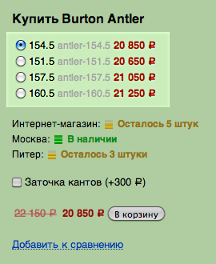
Товар
— группа артикулов, объединенных общим описанием, набором изображений,
тегов и размещением в каталоге. У каждого товара есть своя страница на
витрине; на этой странице можно приобрести любой из артикулов, входящих в
состав товара. У товара может быть всего один артикул — о таком
артикуле можно говорить как об отдельном товаре. Если артикул всего
один, то вместо наименования артикула может отображаться только общее
наименование товара, например, просто «Футболка». Пример отображения товаров на витрине интернет-магазина: 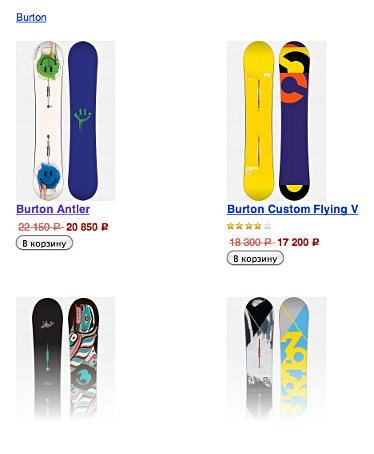
Категория
— это группа товаров, к которой относится конкретный товар. Любой товар
может одновременно принадлежать нескольким категориям: например, товар
«Футболка» может находиться в категориях «Одежда» и «Распродажа». Список
категорий обычно отображается в боковой или в верхней части витрины в
виде «дерева» или выпадающего меню, например, так: 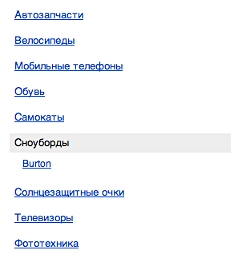
Категории
могут вложенными одна в другую (дочерние категории являются вложенными в
родительские). В свойствах родительской категории можно включить
отображение товаров из дочерних категорий. Например, в этом случае можно
разнести товары по отдельным подкатегориям «Футболки», «Брюки», «Носки»
и включить отображение всех этих товаров в общей для них родительской
категории «Одежда» — помимо своих «родных» категорий, товары будут видны
еще и в общей родительской категории. Категории бывают статические и динамические. Товар
может не быть включенным ни в одну категорию — это бывает полезно, для
того чтобы показать какие-то отдельные товары в виде специальных
предложений (списков), например, на главной странице, не делая их доступными в категориях. Список товаров
— это произвольная группа товаров, сходная с категориями. Однако
списки, в отличие от категорий, не отображаются в общем каталоге. Более
того, у списка товаров нет описаний, нет отдельной страницы и нет
встроенного фильтра по характеристикам. Списки можно встроить в
любую часть витрины: в виде слайдера, в виде списка в боковой панели или
в отдельном блоке на главной странице. Примеры списков: «Специальное
предложение», «Самые популярные товары». Для того чтобы разместить
список на витрине, откройте содержимое списка в разделе «Товары» в
бекенде системы управления и воспользуйтесь ссылкой «Код для встраивания». Списки, так же, как и категории, бывают статическими и динамическими. Пример списка товаров, отображаемого на главной странице: 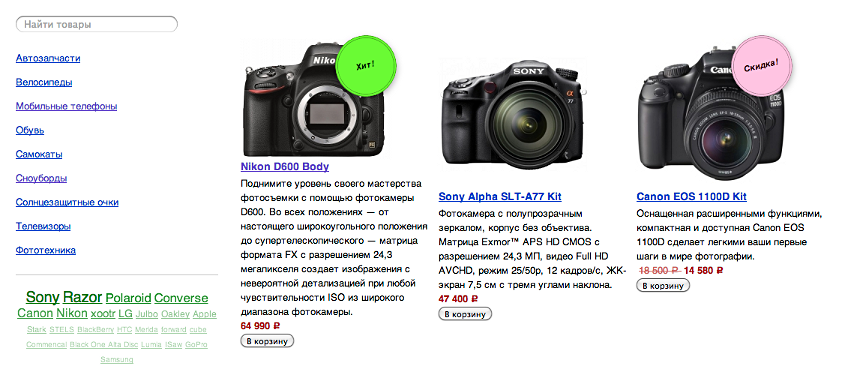
Характеристика товара
— это любое свойство, закрепленное за товаром. Примеры характеристик:
вес, цвет, материал, габариты, страна-производитель. Характеристики
могут отображаться на странице товара и в фильтрах для подбора товаров по различным признакам (значениям характеристик). 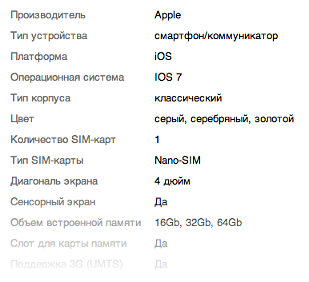
Тип товара — это общее свойство, которое используется для удобства управления базой товаров:
- при настройке нескольких витрин; в свойствах каждой витрины (в
разделе «Стурктура» приложения «Сайт») можно выбрать, товары какого типа
нужно отображать, например, одежду на одной витрине, а посуду — на
другой;
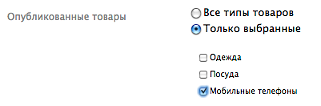
- при настройке автоматических рекомендаций товаров — для каждого
типа товаров можно выбрать различные парметры подбора рекомендаций;
- для разграничения характеристик между группами товаров; например,
характеристика «размер» будет актуальной для одежды, а «размер экрана» —
для мобильных телефонов;
- при экспорте товаров в CSV-файл — можно выбрать отдельные типы экспортируемых товаров.
Примеры типов товаров: «Одежда», «Продукты питания», «Компьютеры», «Мебель». Каждый товар может быть отнесен только к одному типу. Витрина
— это набор страниц сайта, которые имеют общее оформление и объединены
общим адресом (URL). Разные витрины одного магазина могут находиться на разных доменных именах (например, phone-store.ru и <code>book-store.ru) и в пределах одного доменного имени (например, yourdomain.ru
и yourdomain.ru/facebook/ — такие дополнительные витрины можно
создавать, например, для интеграции интернет-магазина с социальными
сетями). 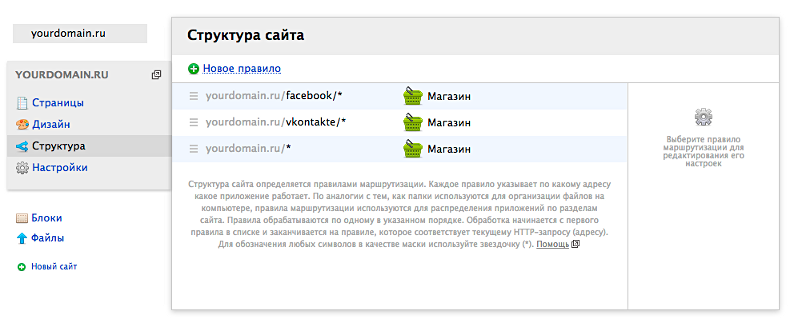
Все заказы, покупателями оформленные на разных витринах, обрабатываются в одном общем бекенде. Оформление
каждой витрины может быть различным — для этого в свойствах витрины в
разделе «Структура» приложения «Сайт» нужно выбрать свою тему дизайна. 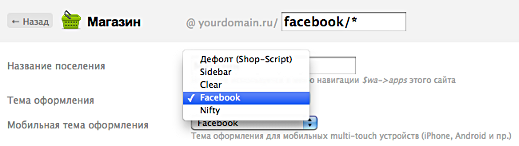
Беке́нд
— это административный раздел интернет-магазина, в котором владелец
интернет-магазина управляет каталогом товаров, обрабатывает заказы и
просматривает отчеты о продажах.
Читайте далее:
 Вопрос-ответ Вопрос-ответ
|
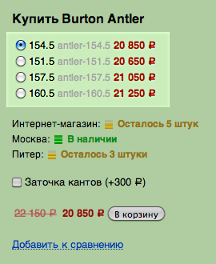
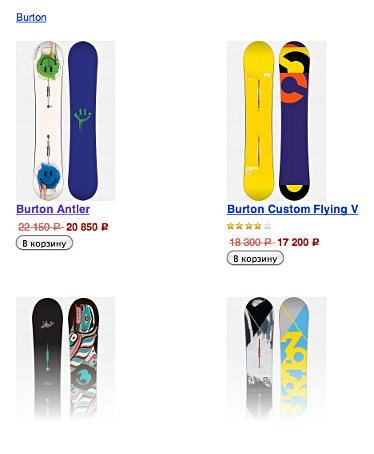
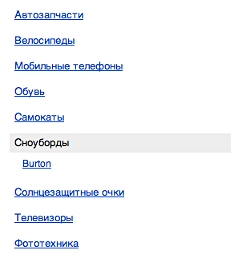
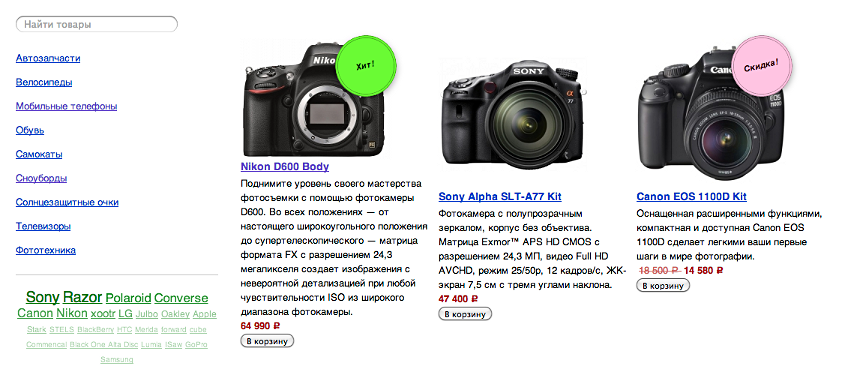
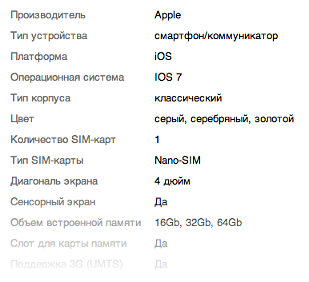
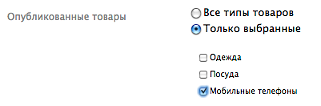
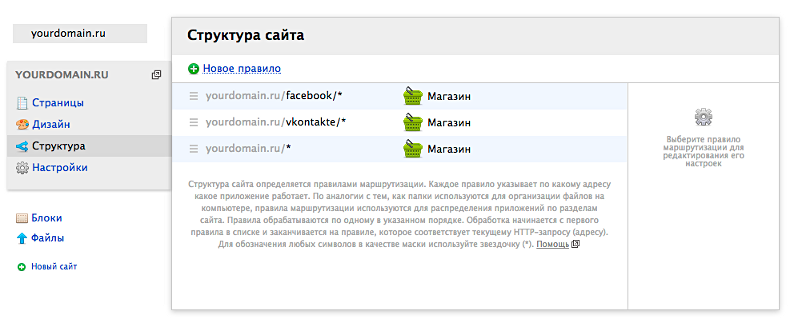
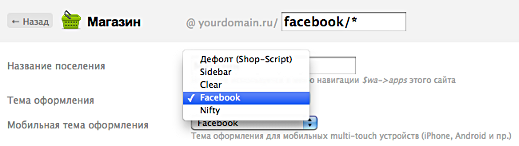
 Вопрос-ответ
Вопрос-ответ